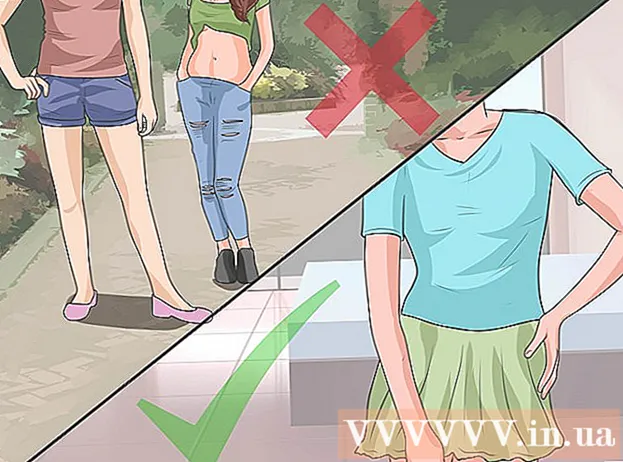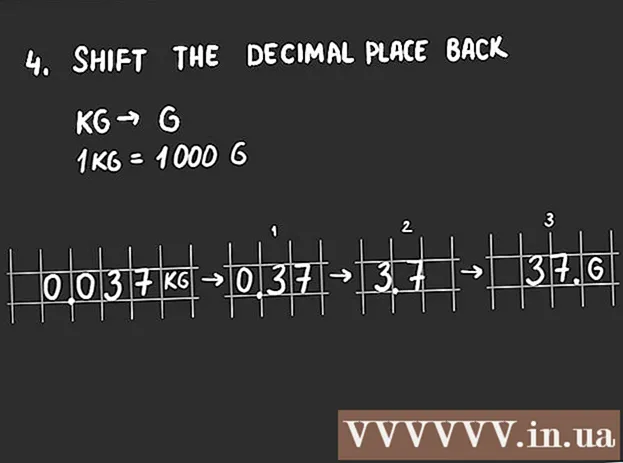Автор:
Lewis Jackson
Дата На Създаване:
7 Може 2021
Дата На Актуализиране:
1 Юли 2024

Съдържание
Ако сте графичен художник, дизайнер, издател или фотограф, тогава със сигурност няма да сте нов за обръщане на изображения. Photoshop прави това по-лесно от всякога, независимо дали трябва да обърнете част или цялото изображение.
Стъпки
Метод 1 от 2: Обърнете цялата снимка
Отворете снимката, която трябва да обърнете. Този процес ще обърне цялото изображение. Фоторамките са просто това, което виждате в тъмносивата граница около изображението в Photoshop.

Обърнете изображението хоризонтално през менюто "Изображение". Изображението ще бъде обърнато във въображаема линия отгоре надолу.Отворете изображението → Завъртане на изображението → Обърнете платно хоризонтално.
Превъртете изображението вертикално през менюто "Изображение". Изображението ще бъде обърнато във въображаема линия отляво надясно. Отидете на Image → Image Rotation → Flip Canvas Vertical.
Обърнете внимание, че името на задачата може да варира леко в различните версии на Photoshop. Например при по-стари версии това би било „Завъртане“, а не „Завъртане на изображението“. Думите обаче са достатъчно близки, за да се разберат и не предизвикват значително объркване.- Ако все още се мъчите да намерите, щракнете върху "Помощ" в горната лента и напишете "Flip". Опцията, от която се нуждаете, ще се появи веднага.
Метод 2 от 2: Обърнете отделни части
Изберете слоя, който искате да обърнете. Можете да обърнете цялото платно или отделни слоеве, така че изолирайте частта, която ще се манипулира, на отделен слой. Ако всичко е готово, просто изберете слоя от рамката на слоя.
Влезте в „Режим на свободна трансформация“, за да манипулирате свободно изображението. Детайлът е заобиколен от рамка, която ви позволява да обръщате, разтягате, свивате и обръщате изображението. За да можете да конвертирате свободно, моля:
- Изберете „Редактиране“ в горната лента, след което щракнете върху „Безплатна трансформация“.
- Изберете подходящия клас, след което натиснете Ctrl+т и на компютър M Cmd+т с Mac.
Щракнете с десния бутон върху иконата Free-Transformed, за да отворите групата с опции за обръщане. В долната част на менюто има опции за „Flip Horizontally“ или „Flip Vertical“. Изберете как искате снимката да бъде обърната:
- Опцията за хоризонтално обръщане преобразува изображението отляво надясно.
- Опцията за вертикално обръщане преобразува изображението отгоре надолу.
Натиснете "Enter", за да потвърдите. След като сте доволни от трансформацията, можете да натиснете enter, за да зададете снимката като току-що редактирана. Можете също да щракнете двукратно в прозореца за преобразуване, за да завършите. реклама